Хочу начать небольшой цикл статей, посвященных компьютерной безопасности. Пока что я не буду рассказывать о том, как поставить пароль на папку или файл, а расскажу о шифровании данных, чтобы люди извне не смогли добраться до них. Конечно, обойти можно любую защиту, но не все ведь это могут сделать.
В данном материале я разберу парочку способов с использованием стороннего программного обеспечения. Наверняка многое из этого вам будет знакомо. Ну что, поехали!
Как зашифровать файл или папку на компьютере?
Использование архиватора WinRAR и 7-Zip
Шифровать данные с помощью архиватор легко. Вам не нужно будет каждый раз шифровать файлы отдельно, всё может храниться в одном архиве. Если данные вам важны, но пользуетесь вы ими нечасто, вы можете запаковать их в архив и поставить пароль.
На примере архиватора 7-Zip покажу, как это сделать. Выбираем файл или несколько файлов и нажимаем правой кнопкой мыши по одному из них. Далее направляем мышку на пункт 7-Zip и в появившемся подменю выбираем «Добавить к архиву».
Как зашифровать файл в КриптоАРМ
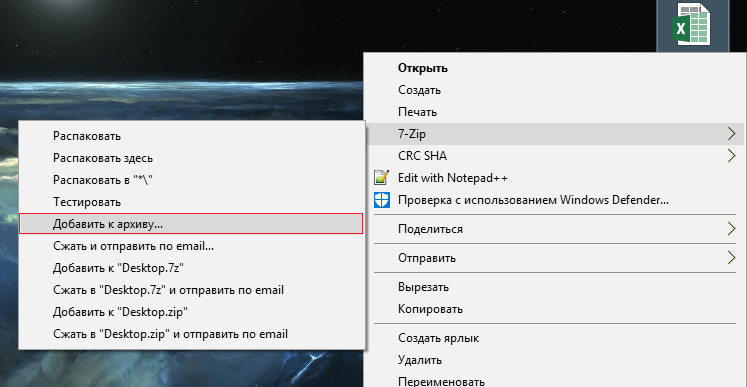
Далее вы настраиваете настройки, как вам необходимо. Главным разделом в этом окне является «Шифрование». Вводим два раза пароль, желательно сложный и выбираем тип шифрования. После чего нажимаем ОК. При открытии архива будет предложено ввести пароль.
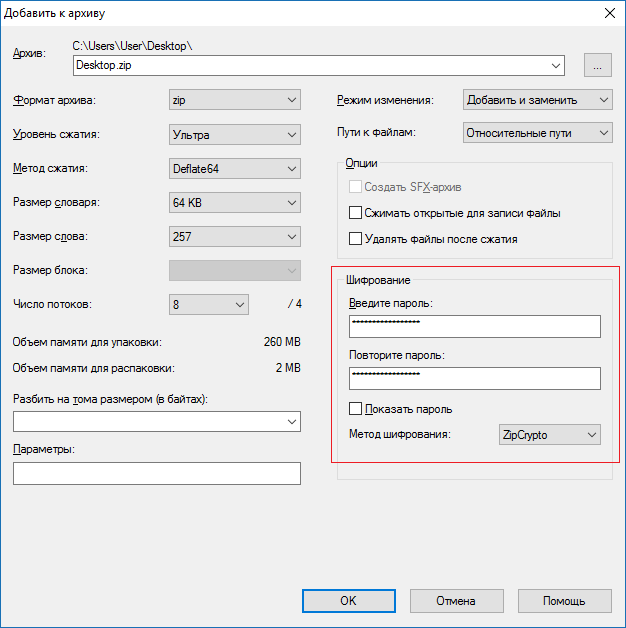
TrueCrypt
Существует множество ПО для шифрования. Подобная им является TrueCrypt. Особенность в том, что она шифрует не только отдельные файлы, но и целые разделы, либо USB-флешки.
Не стоит беспокоиться, что при открытии зашифрованного диска файлы будут вам доступны не сразу, потому что бывает так, что файлы расшифровываются постепенно, да еще и медленно. В данном случае информация будет доступна вам сразу после ввода ключа.
Заметим, что главным фактором в шифровании данной программой является именно пароль, который должен иметь не менее 20 знаков.
Более полно разбирать использование программы я буду в этой статье.
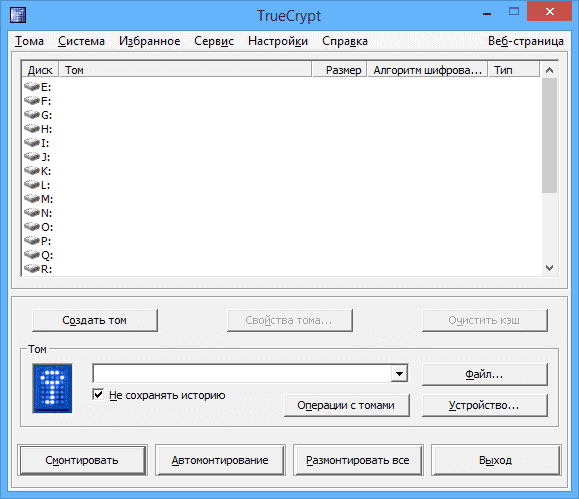
AxCrypt
Похожая утилита, которая может шифровать любые данные. Процедура происходит в пару кликов, потому можно защитить и файлы, с которыми пользователь работает ежедневно.
Еще у AxCrypt есть версия Portable, которую можете скинуть на флешку и использовать на любом компьютере.

Работать с программой довольно легко. После установки вы увидите в контекстном меню (при нажатии на файл правой кнопкой мыши) добавление пункта AxCrypt, и чтобы зашифровать данные достаточно нажать на пункт «Encrypt». После этого вам нужно два раза ввести пароль.
Как зашифровать файлы и папки используя EFS в Windows 10
Еще вы можете с помощью данной утилиты удалить файлы, восстановить их уже будет невозможно. Чтобы такое сделать выберите пункт «Shred and Delete». Иногда такое действие тоже может быть важно.
Защита файлов под видом другого типа данных
Если вам недостаточно типов шифрования, представленных выше, я расскажу о том, как можно спрятать файл таким образом, что для постороннего человека он не будет даже существовать. Другими словами, мы спрячем файл в другой файл. Для проведения подобно операции можно использовать утилиту S-Tools.
Смысл заключается в том, что вы берете любой файл, например, картинку или музыкальный файл, который будет контейнером. Берем файл, который нужно будет спрятать. С помощью программы перемещаем файл в контейнер, вводим пароль и сохраняем результат. Таким образом, файл у нас будет под видом картинки или любого другого типа файла. Любой человек, открывший его даже не поймет, что в нём что-то спрятано.
Расшифровать файл можно с помощью той же программы S-Tools. Более подробно об этом я писал здесь.
Есть подобные программы для сокрытия файлов, например, Steganos Security Suite, WinMend Folder Hidden, Easy file locker и другие. По возможности напишу о всех.
Вот я и закончил первую часть о шифровании файлов. Конечно, я не описал конкретные действия, которые нужно провести в каждом из представленных методов, но сделаю я это в отдельных статьях. Здесь я пока что перечислил какие способы шифрования существуют. Ждите следующие части.
Работу большинства программ из этой статьи я уже описал в отдельных статьях, ссылки указал.
Источник: computerinfo.ru
Encrypt File Free
Шифрование файла Бесплатный можете зашифровать и защитить фотографии, видео, аудио, фотографии, DOC, PPT, XLS, PDF и другие файлы с помощью пароля.
Это приложение может шифровать и блокировать все типы файлов, такие как частные фото и видео, конфиденциальных офисных документов (Word, Excel, PowerPoint и т.д.) и любые другие файлы, ибо они не могут быть открыты или просмотрены другими. Зашифрованный файл может быть открыт только с правильным паролем.
Это приложение имеет два режима шифрования:
Автоматическая: Использование мастер-пароль для шифрования / дешифрования файлов.
Manual: Вы должны ввести пароль для шифрования / дешифрования каждый файл.
Есть две папки:
Зашифрованные: Он хранит расшифрованные файлы.
Расшифровываются: Он хранит зашифрованные файлы.
Имейте в виду,:
— Зашифрованные файлы сохраняются в той же папке, что и исходный файл после шифрования, кроме случаев, когда файлы зашифрованы в папке «расшифрован».
— Зашифрованные файлы в папке «расшифрованные» будут сохраняться в папке «защищенными».
— Дешифрованные файлы в папке «защищенными» будут сохраняться в папке «расшифрован».
— Вы можете изменить настройки приложения из меню «Параметры».
Шифрование файлов, а не просто скрыть их. Это решение лучше и безопаснее, чем просто скрытия файлов.
Доступные языки: английский, французский и испанский.
Источник: play.google.com
Encrypto — бесплатная программа для быстрого шифрования файлов и папок

Существуют различные методы поставить пароль на папку или файл, зашифровать свои данные: можно использовать BitLocker или VeraCrypt, существуют также множество программ, позволяющих поставить пароль на папку. Все перечисленные методы чуть более сложны для начинающего пользователя, чем в утилите Encrypto.
Процесс шифрования папок и файлов в Encrypto
После того, как вы скачали и установили Encrypto (о загрузке программы в конце статьи), процесс шифрования можно выполнить, используя следующие шаги:
- Запустить программу и перенести файл, файлы или папку на её окно или нажать правой кнопкой мыши по файлу или папке и выбрать пункт контекстного меню «Encrypt with Encrypto».

- После этого в поле Password нужно будет ввести пароль шифрования, а в поле Hint можно ввести (не обязательно) подсказку для пароля, которая будет отображаться при открытии зашифрованного файла.

- После выполнения шифрования нажмите кнопку «Save As» для того, чтобы сохранить зашифрованный контейнер с файлом.

На этом процесс завершен — файл защищен и, если верить информации разработчика, вполне надежно (скорее всего, так и есть, шифрование AES-256 вполне надежно, а разработчик MacPaw имеет хорошую репутацию). Кстати, судя по моим тестам, файлы при шифровании также архивируются: размер зашифрованного файла меньше, чем размер исходных файлов, но тип архива используется какой-то свой, не стандартный (подмена расширений, открытие разными архиваторами не сработали).
Для расшифровки файла достаточно открыть его на компьютере, где установлена программа Encrypto, ввести пароль и выбрать место сохранения расшифрованных файлов.

Источник: remontka.pro